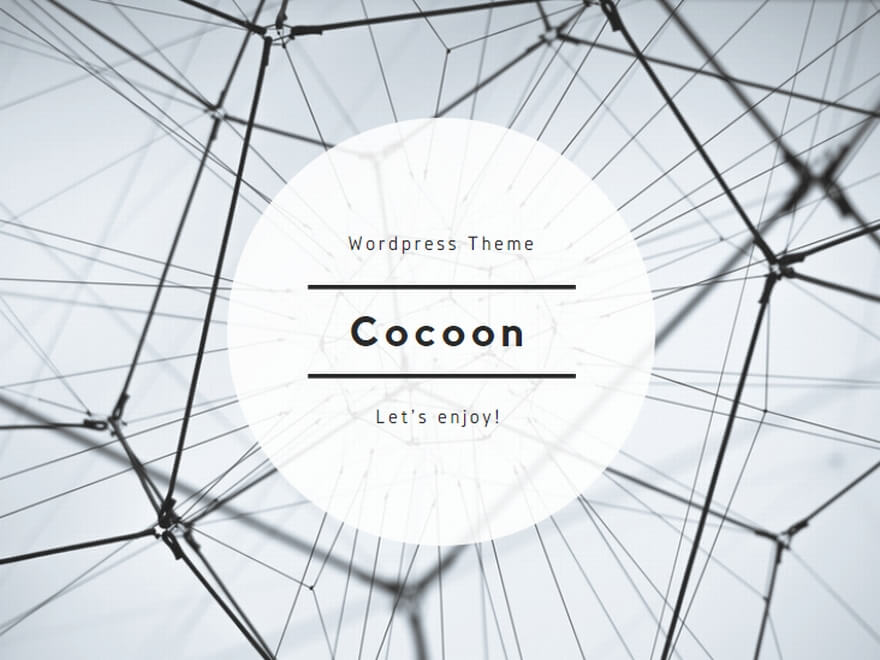windows7が入ったTOSHIBA dynabookの初期化方法を健忘録として残しています
TOSHIBA dynabook
今回はwindows7が入ったTOSHIBAのdynabookの初期化法です。
検索して出てきた方法だと出来なかったので、実際に試して初期化した方法です。
PCに貼ってあったオペレーターの方に電話を掛けましたが1時間以上繋がらず、恐らく対応終了である18時まで電話を繋ぎっぱなしにしていたら、18時過ぎに繋がりました。
自動音声で「2016年以前の商品の方は○○を押してください」という案内があったので、古いので後回しにされているのでしょうか 汗
結構時間が掛かったのでもし同じことになった場合の健忘録として残します。
今回試したのは「dynabook T451/58EB」ですので、もし違う型番の場合はお気を付けください。
初期化
windows7のPCを使ったことが無かったのですが、初期化法が現在のものと違うことを知りませんでした。
大抵は「スタートメニュー」→「システムの回復」→「初期化」であると思ったんですが、windows7は無く、各PCメーカーによって違うみたいです。
そもそもwindows7はあまりむやみやたら初期化するもんではないらしい・・・。
その辺も詳しくないので、もしこれを見てやる方はその辺り調べてから行って下さいね。
今回私は会社の者が復元不可能なレベルまで色々いじってしまったので、やむを得ず初期化しました。
また7以降と7以前のPCの場合dynabookでも以下の方法は当てはまらないと思うので、その辺りもご注意下さい。
分からない方はTOSHIBAのカスタマーセンターで聞いた方が確実です。
実際の手順
まずはシャットダウンします
↓
接続されている機器のコードを外します(電源コード以外)。
↓
キーボードのFキーが並んでいるすぐ下の数字キー部分の「0」を押しながら、電源ボタンを押します。
※このとき0は起動時のロゴが出るまで押しっぱなしで、ロゴが出たら離します。
電源ボタンは1度だけ軽く押すだけで、すぐに手を離します。押しっぱなしにはしません。
0を押しながら→電源ボタンを押す→ロゴが出たら0から指を離す、という流れです。
↓
「はい」と「いいえ」が出るので「はい」を押す
↓
復元メニューが出るので希望のビット数を押します。
34か64bitを選べます。
↓
「次へ」を押します。
↓
警告が出るので「はい」を押します。
↓
選択画面が出るので「初期インストールを復元」
↓
購入時の状態を選択して終了です。
ここから再起動です。
時間
結構かかりましたかね。
1時間くらい?
もっとかな?
時間に余裕をもって行いましょう。
無事初期化成功
オフィス2010が入っていたのですが、それがおかしくなり初期化しました。
初期化しても無事入っているのか不安でしたが、入っている状態で復元されました。
良かったです。
ちなみにオフィス2010の認証にまつわる記事はこちら
本当はサポートの切れた古いwindowsなんて使いたくないのですが、会社でどうしても古いOSじゃないと動かない機器がありまして・・・。
ネットには繋がない方がいいですね。
またすることにならないことを祈ります。